标题:”tplink路由器怎么踢人?”的相关路由器教程资料分享。- 【WiFi之家网】编辑整理。

问:tplink路由器怎么踢人?
怎么在路由器中,把其他上网的人踢出去?路由器使用的是tplink。
答:在新版tplink路由器中,有一个“设备管理”的选项,登录到设置页面后,打开这个选项,就可以禁用其他人的上网设备,从而实现踢人的要求。
注意问题:
tplink路由器目前有2个版本,旧版的tplink路由器,是几年的设备了,现在用的人很少。所以,本文只介绍新版tplink路由器中踢人的方法。

第一步、登录到设置页面
打开电脑中的浏览器软件,在浏览器中输入:tplogin.cn 打开设置页面——>输入“管理员密码”,登录到设置页面。
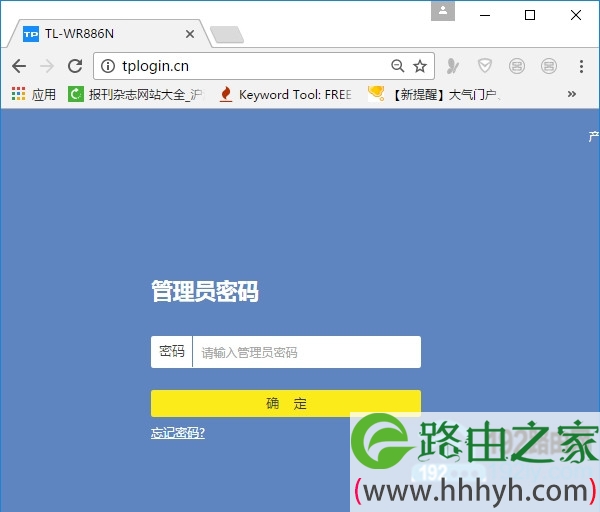
注意问题:
(1)、如果在浏览器中输入:tplogin.cn后,打不开登录界面,解决办法请阅读教程:
电脑打不开tplogin.cn管理页面怎么办?
tplogin.cn手机登录打不开的解决办法
(2)、如果你把tplogin.cn登录页面的管理员密码忘记了,无法登录到tplink的设置页面,解决办法请阅读教程:
新版tplink(tplogin.cn)管理员密码忘记了怎么办?
第二步、禁用设备
点击“设备管理”打开,
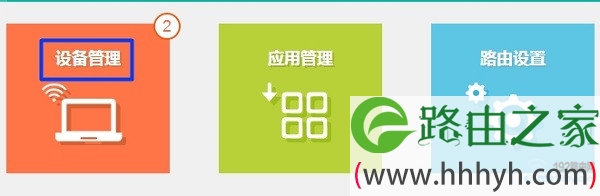
打开后就可以看到,目前所有连接这台tplink上网的电脑、手机等设备,如下图所示。
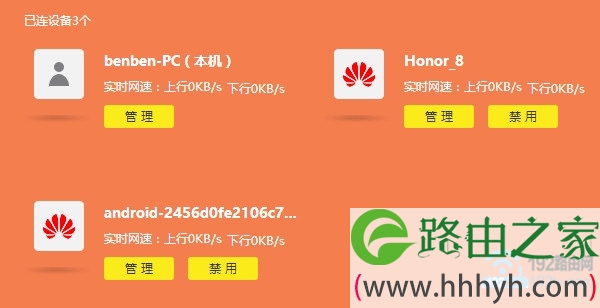
在“设备管理”中,先找出自己的手机、电脑,然后禁用其它的设备,就可以实现踢人的要求了。
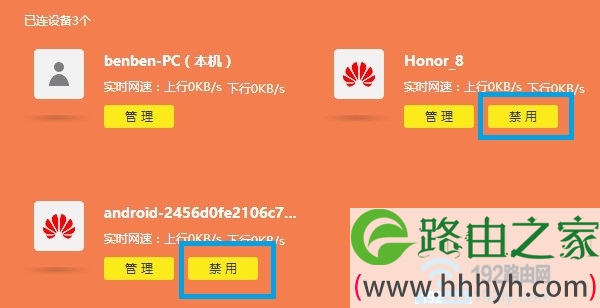
但是,可能很多人,不知道“设备管理”中,哪些是自己的手机、电脑。
这个问题其实很好解决,在“设备管理”选项中,点击某个设备处的“管理”打开,可以看到这个设备的MAC地址信息,如下图所示。
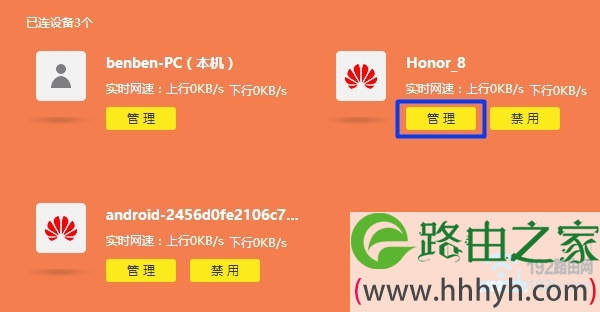
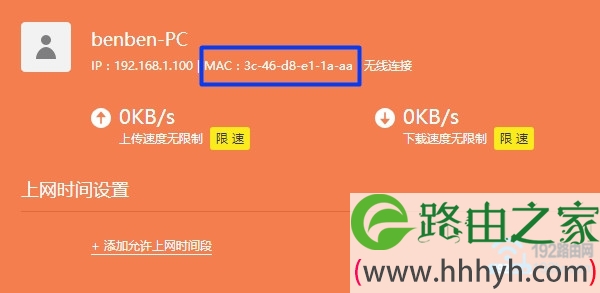
然后可以通过查看自己手机、电脑中网卡的MAC地址信息,和“设备管理”选项中的MAC地址进行对比,从而找出你自己的额手机、电脑。
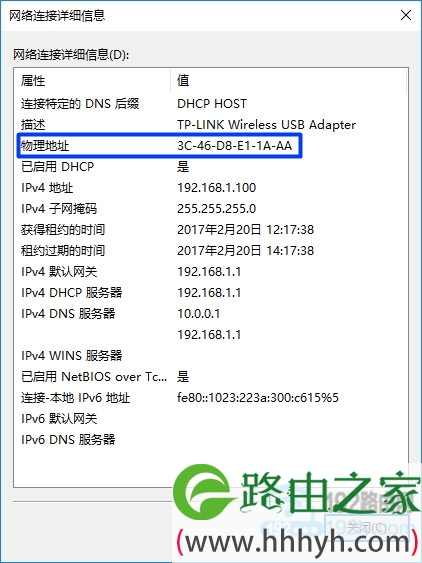
如果你不知道如何查看电脑、手机网卡的MAC地址,可以点击阅读下面的文章,查看具体操作步骤。
手机MAC地址查询方法
Win10电脑mac地址查询方法?
Win8电脑怎么查看MAC地址?
Win7电脑怎么查询MAC地址
XP系统MAC地址查询方法
好了,以上就是新版tplink路由器中,禁用设备,实现踢人的目的。大家在操作中,有任何的疑问,可以在本文后面的评论区域,提交留言信息,详细描述你的问题。
相关文章:
新版tplink路由器上网设置方法(电脑版)
新版tplink路由器用手机APP设置方法
新版tplink路由器用手机浏览器设置方法
新版tplink怎么查看路由器的连接人数?
新版tplink怎么修改wifi密码?
新版tplink无线桥接设置方法
以上就是关于“tplink路由器怎么踢人?”的教程!
原创文章,作者:路由器,如若转载,请注明出处:https://www.224m.com/87042.html

